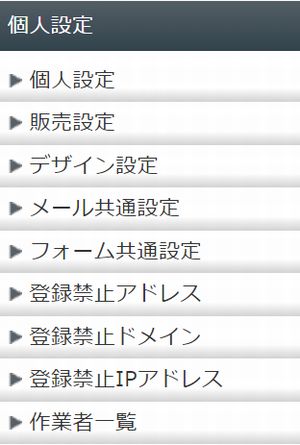
個人設定では、CREA MAILで使用する管理画面の設定やシナリオ共通の販売者設定、デザイン設定、メール設定、フォーム設定などの操作ができます。
Contents
個人設定
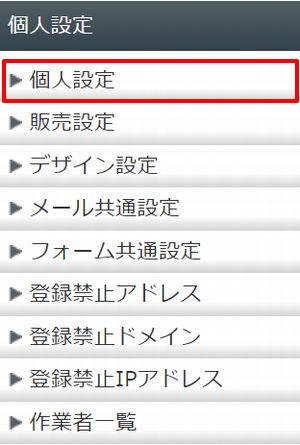
「個人設定」では、氏名、プライバシーポリシー、特商法表記、コピーライトなどの「販売者情報の編集」ができます。
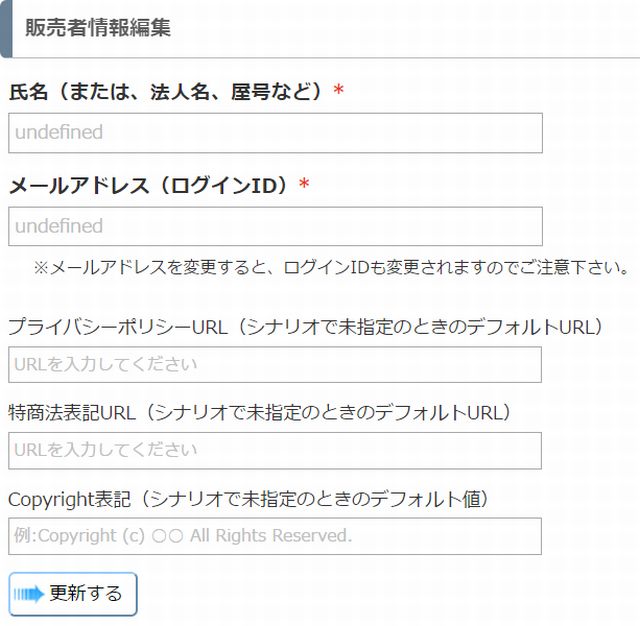
販売者情報編集
氏名、メールアドレスは初期の場合は、ログイン情報と同様に設定されています。
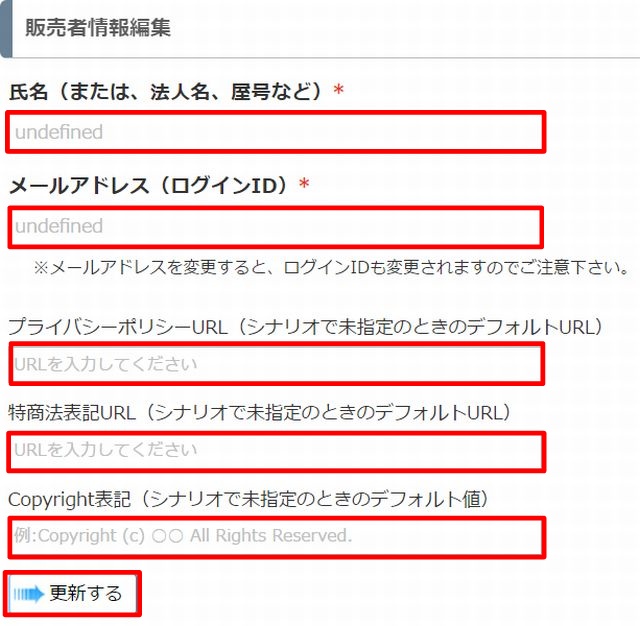
「プライバシーポリシーURL」、「特商法表記URL」、「Copyright表記」を入力して「更新する」をクリックして保存してください。
シナリオで未設定の場合、ここで入力した内容が反映されます。
販売設定
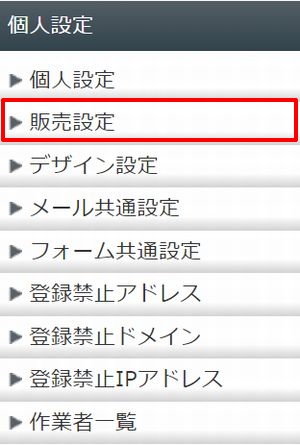
決済方法を選択、設定できます。
使用する決済方法にチェックを入れると設定欄、説明が表示されます。

PayPal設定
「PayPal決済の使用」にチェックを入れると、設定欄が表示されます。
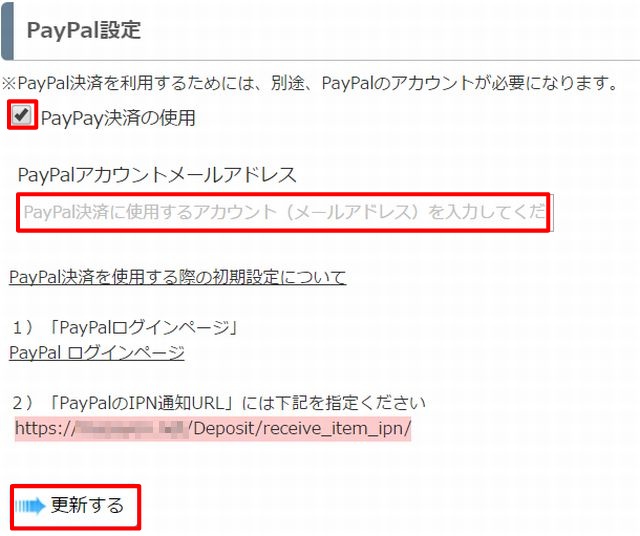
PayPal決済を使用する場合は、別途PayPalのビジネスアカウントが必要になります。
アカウントの作成ができたら、登録した「PayPalアカウントメールアドレス」を入力し「更新する」をクリックしてください。
テレコムクレジット設定
「テレコムクレジット決済の使用」にチェックを入れると、設定欄が表示されます。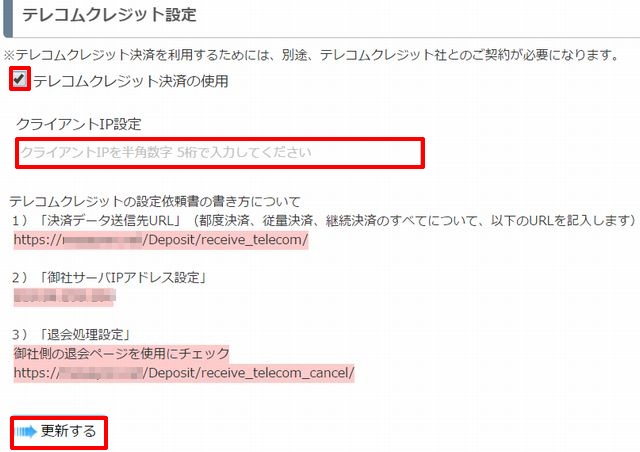
テレコムクレジット決済を使用する場合は、別途契約が必要になります。
契約が済みましたら、「クライアントIP設定」を入力し、「更新する」をクリックしてください。
IPS設定
「IPS決済の使用」にチェックを入れると、設定欄が表示されます。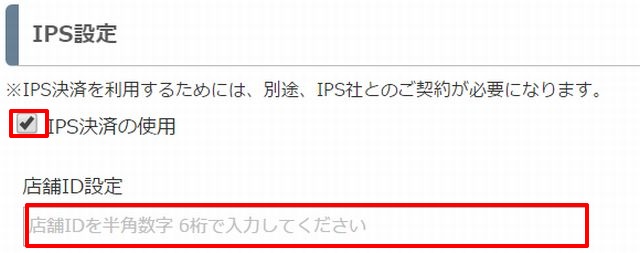
IPS決済を使用する場合は、別途契約が必要になります。
契約が済みましたら、「店舗ID設定」を入力し、「更新する」をクリックしてください。
設定画面下には、IPSコントロールパネルでの設定方法が表示されます。
GMOペイメントゲートウェイ(CCS-Ware for Internet)設定
「GMOペイメントゲートウェイ(CCS)決済の使用」にチェックを入れると、設定欄が表示されます。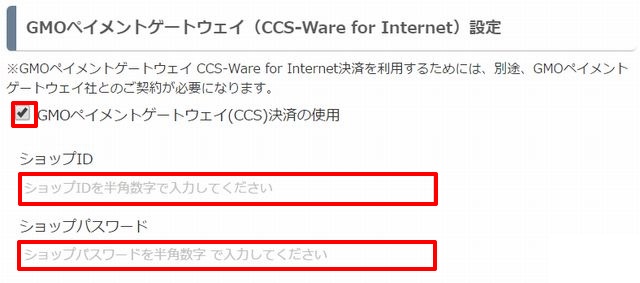
GMOペイメントゲートウェイ(CCS-Ware for Internet)決済を使用する場合は、別途契約が必要になります。
契約が済みましたら、「ショップID設定」、「ショップパスワード」を入力し、「更新する」をクリックしてください。
GMOペイメントゲートウェイの設定方法は、入力欄下部を参照してください。
GMOペイメントゲートウェイ(PGマルチペイメントサービス)設定
「GMO PGマルチペイメントサービスの使用」にチェックを入れると、設定欄が表示されます。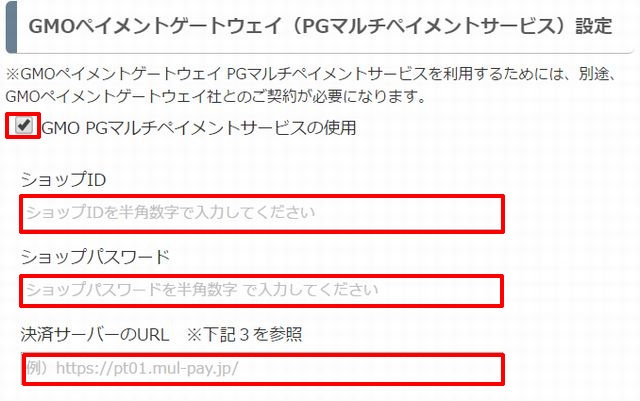
GMOペイメントゲートウェイ(CCS-Ware for Internet)決済を使用する場合は、別途契約が必要になります。
契約が済みましたら、「ショップID設定」、「ショップパスワード」、「決済サーバーのURL」を入力し、「更新する」をクリックしてください。
GMOペイメントゲートウェイの設定方法は、入力欄下部を参照してください。
アナザーレーン設定
「アナザーレーン決済の都度(一括)決済使用」、「アナザーレーン決済の継続(定期・分割)決済使用」にチェックを入れると、設定欄が表示されます。
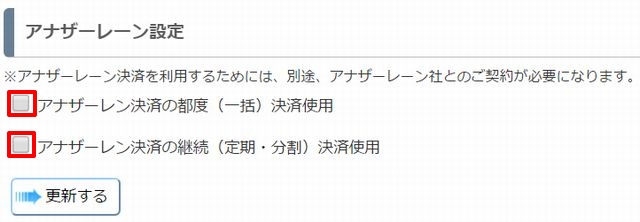
アナザーレーン決済を使用する場合は、別途契約が必要になります。
決済方法(一括 / 定期・分割)を選択してチェックを入れてください。
決済方法(一括 / 定期・分割)にチェックを入れるとそれぞれ設定欄が表示されます。
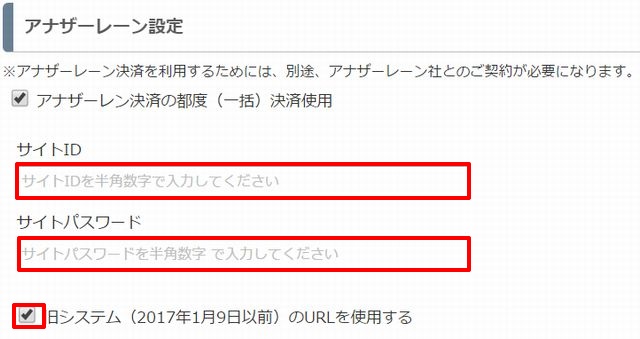
契約が済みましたら、「サイトID」、「サイトパスワード」を入力し、「更新する」をクリックしてください。
アナザーレーンのWEB登録書、設定方法は、入力欄下部を参照してください。
SPIKE設定
「SPIKE決済の使用」にチェックを入れると、設定欄が表示されます。
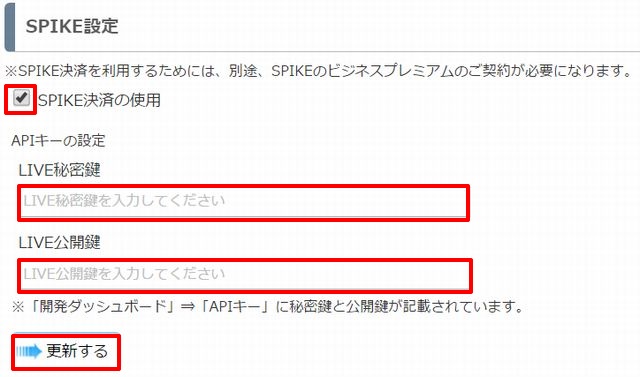
SPIKE決済を使用する場合は、別途SPIKEのビジネスプレミアム契約が必要になります。
契約が済みましたら、「LIVE秘密鍵」、「LIVE公開鍵」を入力し、「更新する」をクリックしてください。
デザイン設定
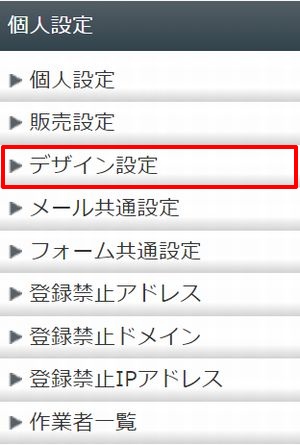
「デザイン設定」では、管理ページのレイアウト、管理ページデザイン、外部ページデザインの設定ができます。
管理ページのレイアウト
CREA MAILの管理ページのレイアウトを切り替えられます。
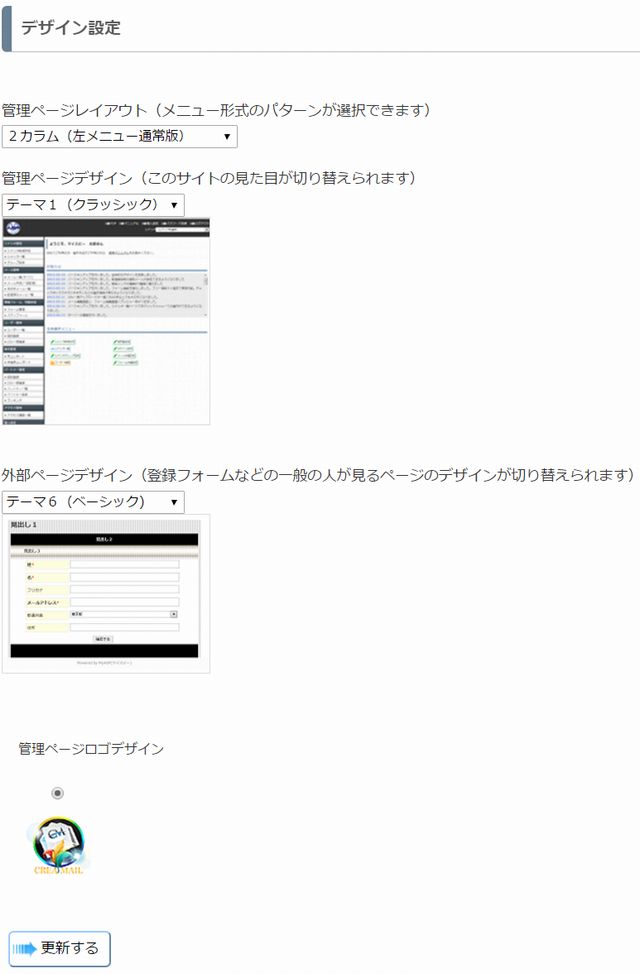
デザイン設定
デザイン設定では、管理ページのメニュー形式を選択できます。
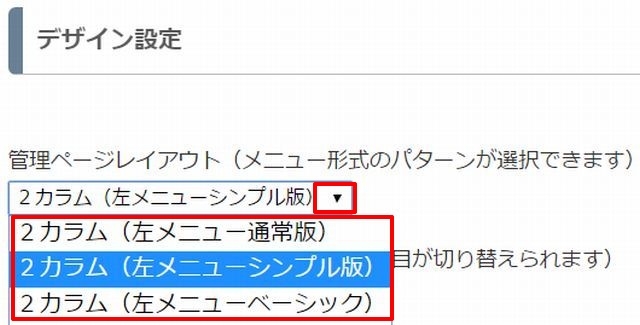
レイアウトの種類は3種類です。「レイアウト」をプルダウンメニューより選択して、「更新する」をクリックしてください。
マニュアルは2カラム(左メニュー通常版)で機能説明をしています。
管理ページのデザイン
CREA MAILの管理ページデザインを切り替えられます。
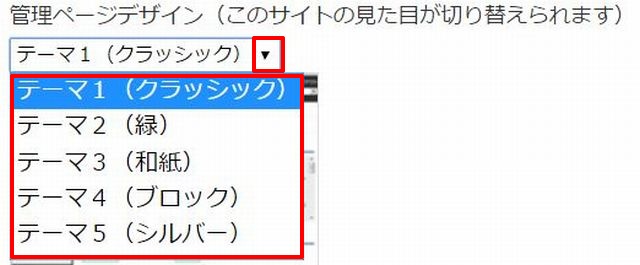
テーマの種類は5種類です。
「テーマ」をプルダウンメニューより選択して、「更新する」をクリックしてください。
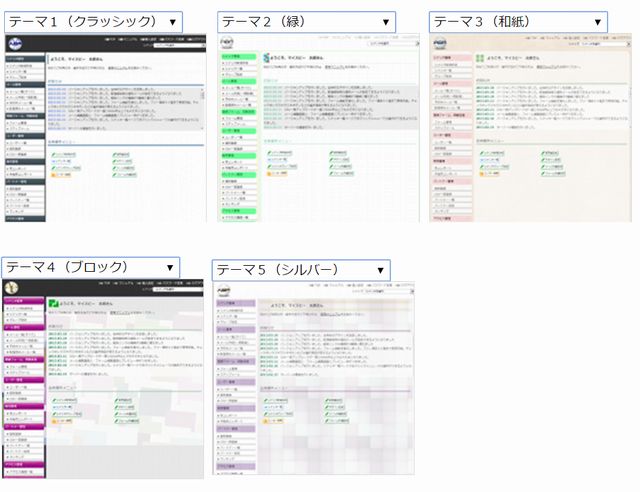
外部ページデザイン
登録フォームなどように、一般ユーザー(メルマガ読者)が見るページのデザインの切り替えができます。
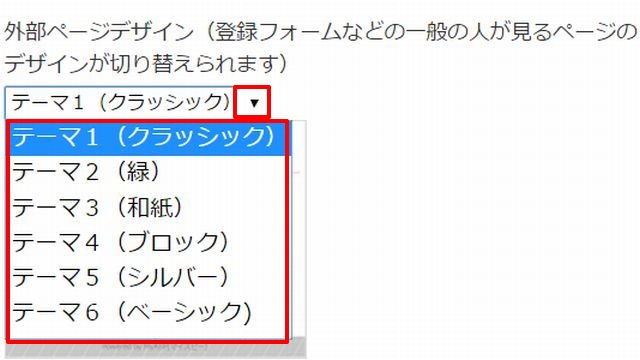
テーマの種類は6種類です。「テーマ」をプルダウンメニューより選択して、「更新する」をクリックしてください。
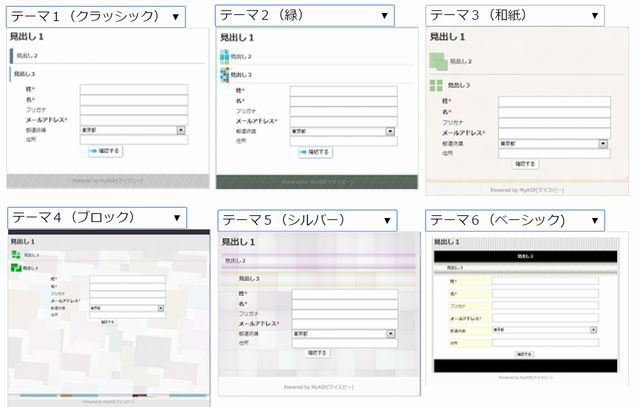
メール共通設定
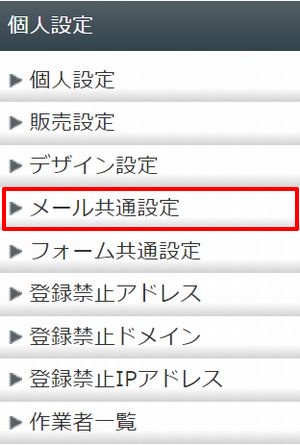
「メール共通設定」では、定型文、メール配信速度、エラーメール処理、文字コード、解除リンク、外部SMTP設定ができます。
メール設定
設定をしたいタブをクリックして選択してください。
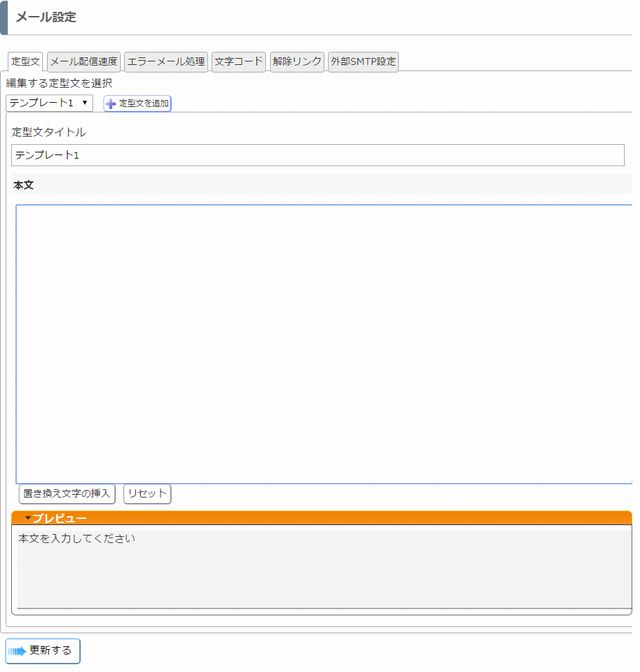
定型文
定型文の新規作成や編集ができます。
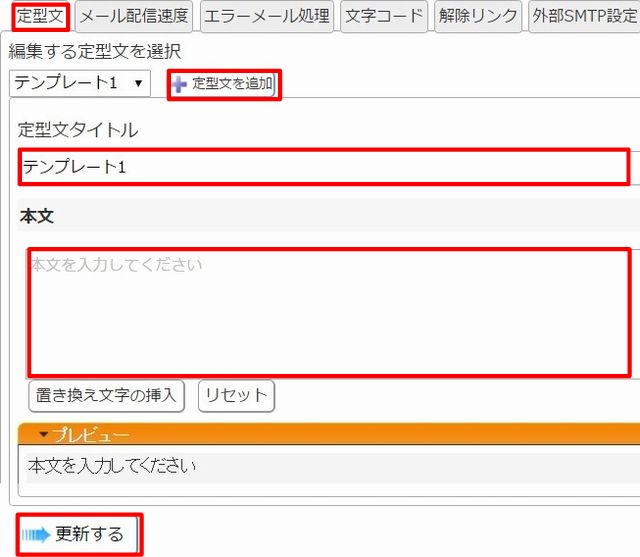
テンプレートをプルダウンメニューから選択し、「定型文タイトル」、「本文」を入力してください。
編集をしたら「更新する」をクリックしてください。
テンプレートを追加したい場合は、「定型文を追加」をクリックすると、プルダウンメニューに追加されます。
メール配信速度
メールの配信速度の設定ができます。
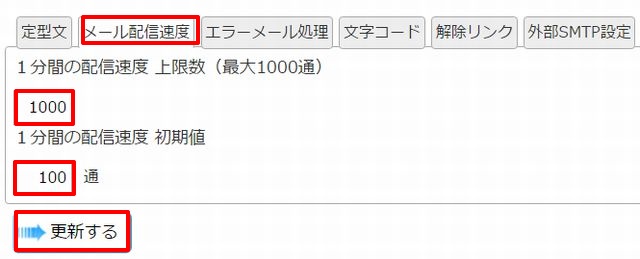
配信速度の入力をして、「更新する」をクリックしてください。
エラーメール処理
エラーメールとして判定する回数を指定、エラー通知メールの設定ができます。
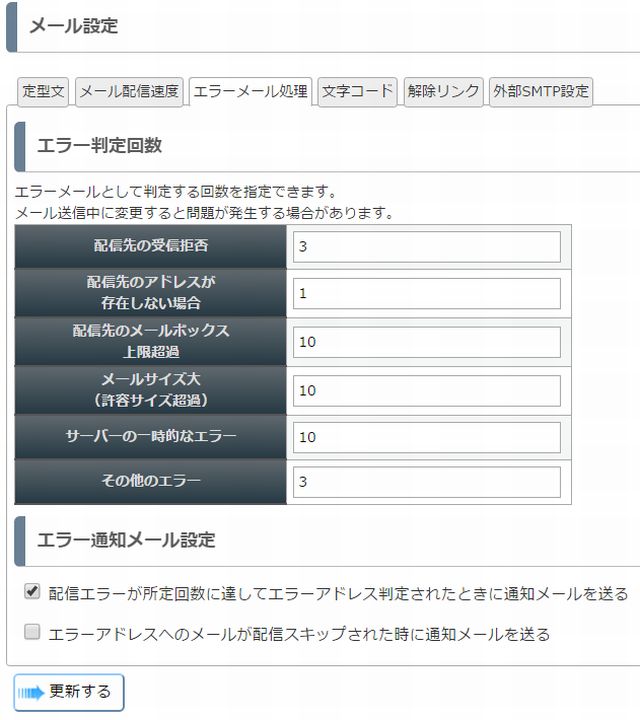
エラー判定回数
エラーとして判定する回数を指定できます。
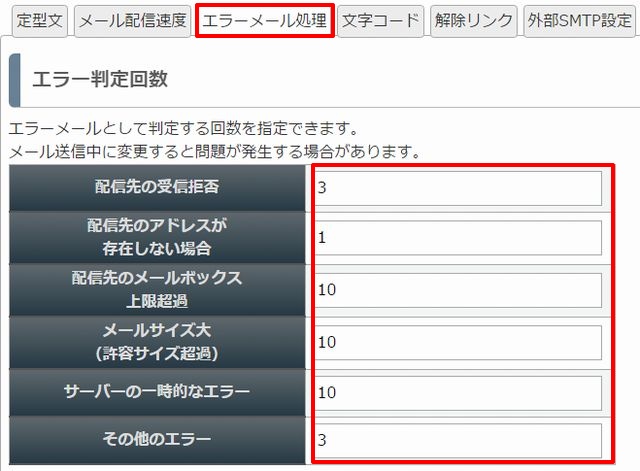
エラー項目は6項目です。
- 配信先の受信拒
- 配信先のアドレスが存在しない場合
- 配信先のメールボックス上限超過
- メール許容サイズ超過
- サーバーの一時的なエラー
- その他のエラー
設定をした場合は、「更新する」をクリックしてください。
エラー通知メール設定
エラー通知メール設定ができます。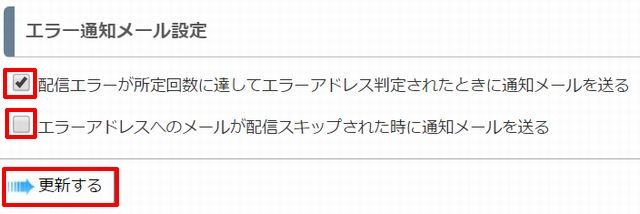
通知メールを設定したいものにチェックを入れ、「更新する」をクリックしてください。
文字コード
初期設定時でチェックが入っています。
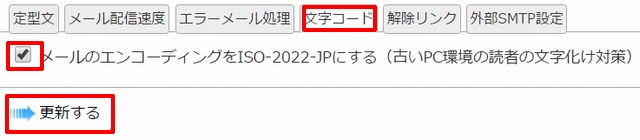
変更をした場合は、「更新する」をクリックしてください。
解除リンク
初期設定時でチェックが入っています。
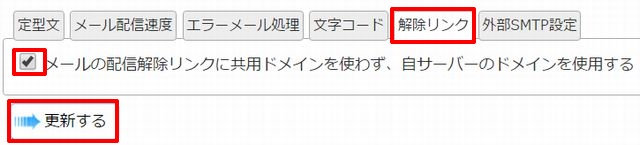
変更をした場合は、「更新する」をクリックしてください。
外部SMTP設定
外部SMTPサーバーを経由して配信する設定ができます。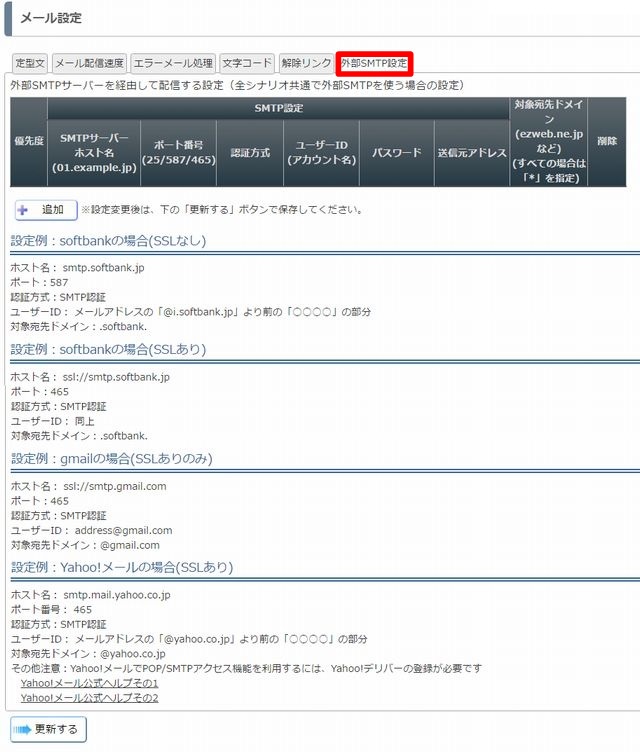
全シナリオ共通で外部SMTPを使う場合の設定です。
設定を追加したい場合は、「追加」をクリックすると設定欄が追加できます。
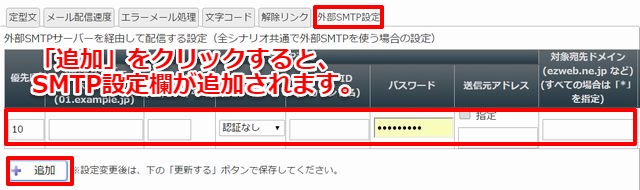
変更した場合は、一番下の「更新する」をクリックして保存してください。
各社設定例は、下記を参照してください。
設定例:softbankの場合(SSLなし)
ホスト名: smtp.softbank.jp
ポート:587
認証方式:SMTP認証
ユーザーID: メールアドレスの「@i.softbank.jp」より前の「○○○○」の部分
対象宛先ドメイン:.softbank.
設定例:softbankの場合(SSLあり)
ホスト名: ssl://smtp.softbank.jp
ポート:465
認証方式:SMTP認証
ユーザーID: 同上
対象宛先ドメイン:.softbank.
設定例:gmailの場合(SSLありのみ)
ホスト名: ssl://smtp.gmail.com
ポート:465
認証方式:SMTP認証
ユーザーID: address@gmail.com
対象宛先ドメイン:@gmail.com
設定例:Yahoo!メールの場合(SSLあり)
ホスト名: smtp.mail.yahoo.co.jp
ポート番号: 465
認証方式:SMTP認証
ユーザーID: メールアドレスの「@yahoo.co.jp」より前の「○○○○」の部分
対象宛先ドメイン:@yahoo.co.jp
その他注意:Yahoo!メールでPOP/SMTPアクセス機能を利用するには、Yahoo!デリバーの登録が必要です
Yahoo!メール公式ヘルプその1
Yahoo!メール公式ヘルプその2
フォーム共通設定
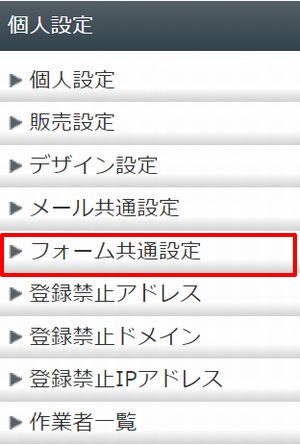
「フォーム共通設定」では、配信解除ページ、登録禁止アドレス、登録禁止ドメイン、登録禁止IPアドレス、登録禁止ワードの設定ができます。ここで設定した内容が、全シナリオ(商品)の初期値として使われます。
設定を更新する前に作成されたシナリオ(メルマガ・商品)については、反映されませんのでご注意下さい。
設定したいメニューをタブから選択してください。
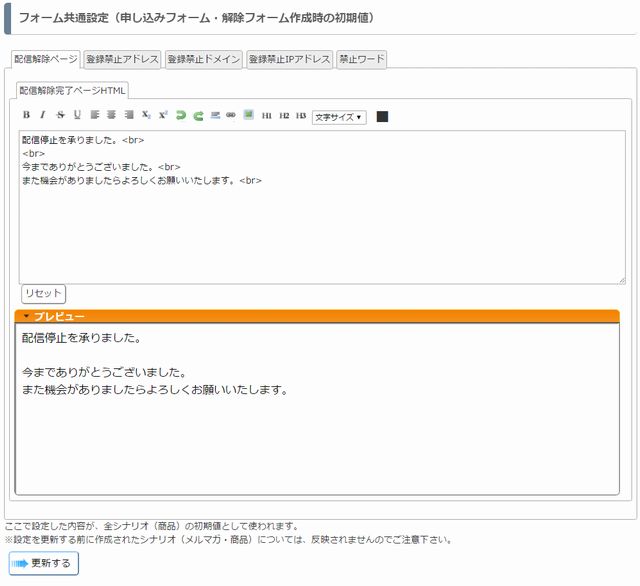
配信解除ページ
配信解除完了ページの編集ができます。
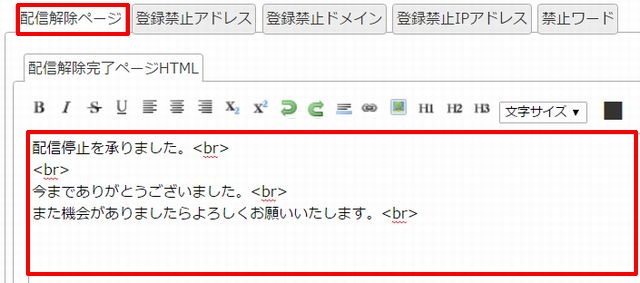
編集をした場合は、「更新する」をクリックして保存してください。
登録禁止アドレス
登録禁止アドレスの登録ができます。
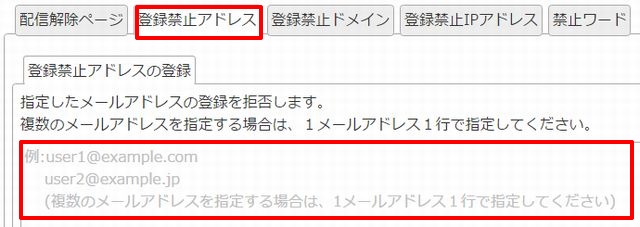
編集をした場合は、「更新する」をクリックして保存してください。
登録禁止ドメイン
登録禁止ドメインの登録ができます。
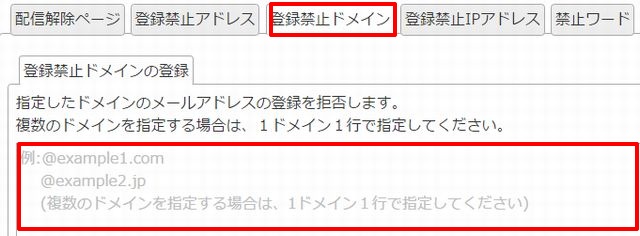
編集をした場合は、「更新する」をクリックして保存してください。
登録禁止IPアドレス
登録禁止IPアドレスの登録ができます。
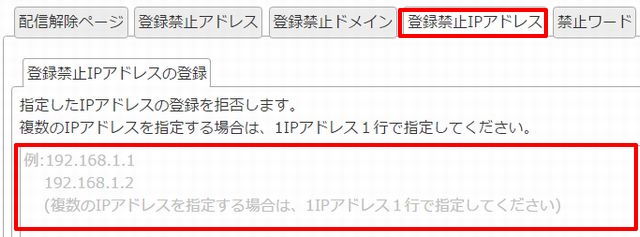
編集をした場合は、「更新する」をクリックして保存してください。
登録禁止ワード
登録禁止ワードの登録ができます。
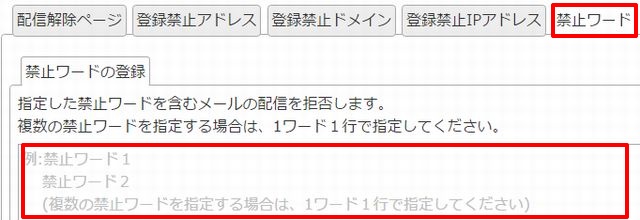
編集をした場合は、「更新する」をクリックして保存してください。
登録禁止アドレス
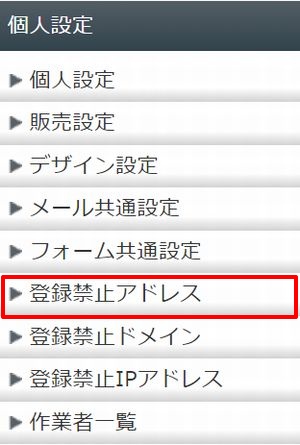
「登録禁止アドレス」では、メルマガ登録を拒否するメールアドレスを設定するメニューです。
「フォーム共通設定」の「登録禁止アドレス」タブが開きます。
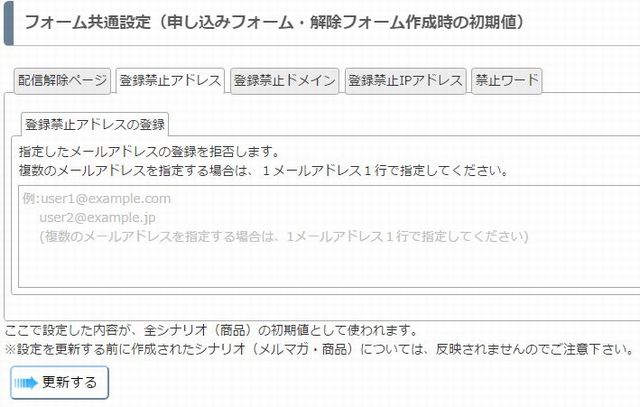
登録禁止アドレスの登録欄に登録事項を入力します。
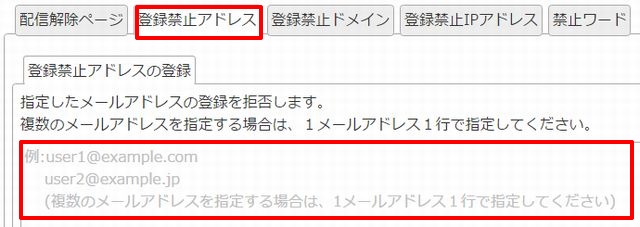
編集をした場合は、「更新する」をクリックして保存してください。
登録禁止ドメイン
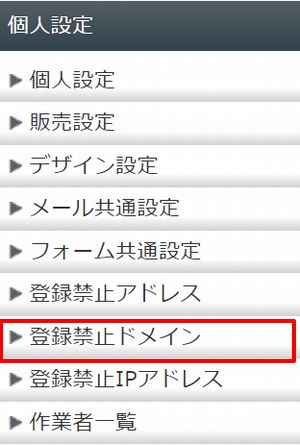
「登録禁止ドメイン」では、メルマガ登録を拒否するドメインを設定するメニューです。
「フォーム共通設定」の「登録禁止ドメイン」タブが開きます。
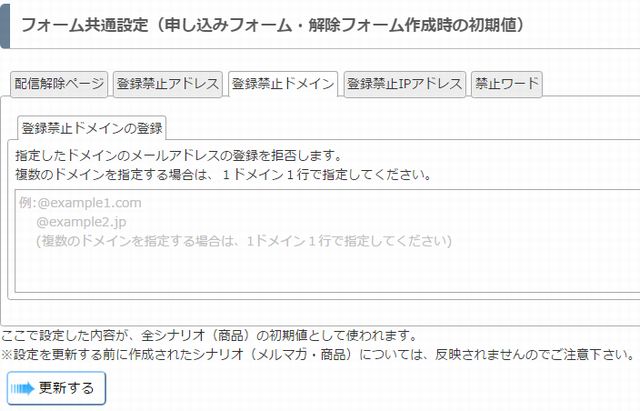
登録禁止ドメインの登録欄に登録事項を入力します。
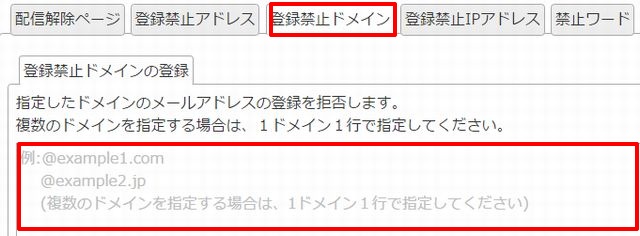
編集をした場合は、「更新する」をクリックして保存してください。
登録禁止IPアドレス
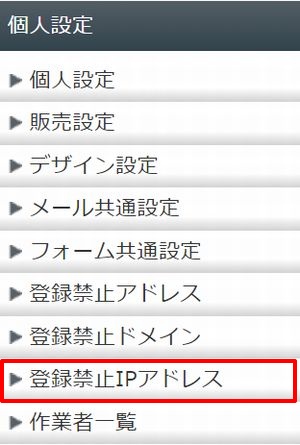
「登録禁止ドメイン」では、メルマガ登録を拒否するドメインを設定するメニューです。
「フォーム共通設定」の「登録禁止ドメイン」タブが開きます。
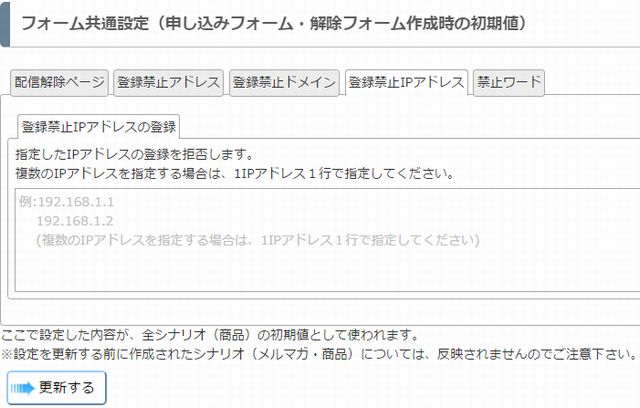
登録禁止IPアドレスの登録欄に登録事項を入力します。
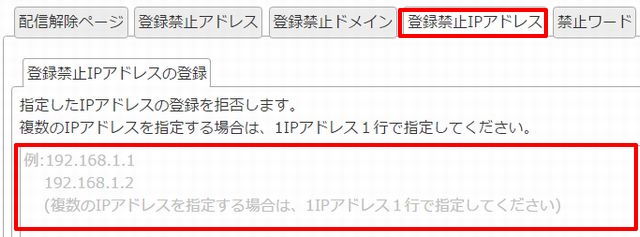
編集をした場合は、「更新する」をクリックして保存してください。
作業者一覧
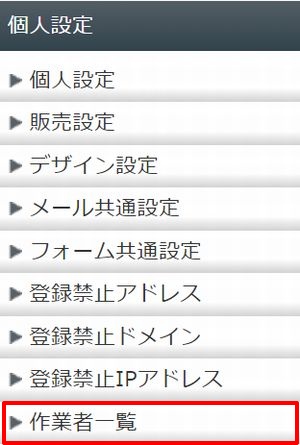
準備中です。
